Лесно заменете формули с изчислени стойности/резултати в клетки в Excel
Kutools за Excel
Увеличава Excel с 300+
Мощни функции
Обикновено можете лесно да замените формула с нейния изчислен резултат в една клетка, като въведете отново резултата. А за голям диапазон с много клетки можете първо да изберете тези клетки и след това да използвате специалната функция за поставяне, за да замените формули с изчислени резултати. Използването на функцията за специално поставяне обаче ще загуби цялото форматиране на избрания диапазон, като цвят, удебелен шрифт и т.н.
Но Kutools за Excel's Към действително Инструментът ще спести вашето време и ще замени бързо всички формули с техните изчислени резултати в селекции.
Например, ако клетка съдържа формула =A2*C19/C12, тя ще преобразува формулата в нейния изчислен резултат и ще го използва за запълване на клетката. Ако клетка със стойност 03/21/2012 е форматирана като сряда, тя ще запълни клетката със стойност сряда.
Заменете формулите с изчислени резултати
Заменете действителните стойности с показаните стойности
Кликнете Kutools > Към действително. Вижте екранна снимка:

Заменете формулите с резултати
1. Моля, изберете диапазон, който искате да замените формуляри с техните резултати, както следва (вижте екранната снимка).

2. След това приложете помощната програма (Щракнете Kutools > Към действително). Ще видите как колона N се променя по следния начин. Вижте екранни снимки:
 |
 |
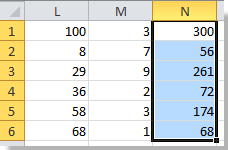 |
Заменете действителните стойности с показаните стойности
1. Моля, изберете диапазон, който искате да замените действителните стойности с показаните стойности, както следва (вижте екранната снимка).

2. След това приложете помощната програма (Щракнете Kutools > Към действително). Ще видите промяната по следния начин. Вижте екранни снимки:
 |
 |
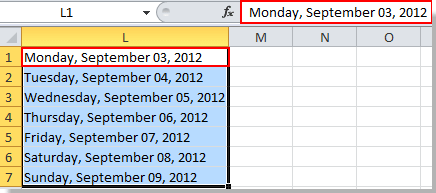 |
Забележки:
1. Този инструмент поддържа отмяна (Ctrl + Z).
2. Този инструмент ще премахне за постоянно всички формули в селекциите.
3. Ако има числови данни (числа) в селекцията, този инструмент ще преобразува числата, за да бъдат форматирани като текст.
Демонстрация: замяна на формули с изчислени стойности/резултати в клетки в Excel
Следните инструменти могат значително да ви спестят време и пари, кой е подходящ за вас?
Таб на Office: Използване на удобни раздели във вашия офис, като начина на Chrome, Firefox и New Internet Explorer.
Kutools за Excel: Повече от 300 разширени функции за Excel 2021, 2019, 2016, 2013, 2010, 2007 и Office 365.
Kutools за Excel
Функционалността, описана по-горе, е само една от 300 мощни функции на Kutools за Excel.
Проектиран за Excel(Office) 2021, 2019, 2016, 2013, 2010, 2007 и Office 365. Безплатно изтегляне и използване за 30 дни.
